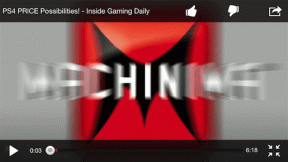Reparar la copia de seguridad de Windows falló con el error 0x807800C5
Miscelánea / / November 28, 2021
Si aparece el mensaje de error “Se produjo un error al preparar la imagen de copia de seguridad de uno de los volúmenes del conjunto de copia de seguridad. (0x807800C5) ”, entonces es probable que el proceso de copia de seguridad esté bloqueado por algún programa de terceros. A veces, el error también se debe a que los datos de copia de seguridad antiguos se vuelven obsoletos y, al eliminarlos, parece que se soluciona.
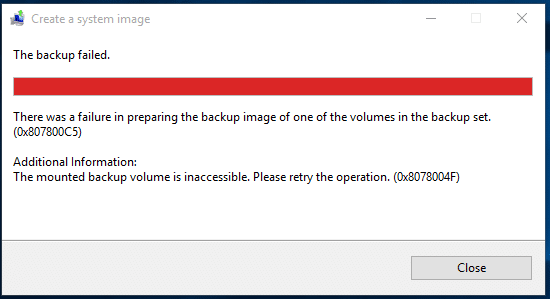
Tener la copia de seguridad de los datos es muy importante si su sistema se daña accidentalmente, esta copia de seguridad de los datos es muy útil. Hardware o software a medida que las edades se vuelven menos eficientes. A veces, funcionaban mal y dañaban su Windows, en cuyo caso perderá todos sus datos en el sistema, por eso es muy importante realizar una copia de seguridad de su sistema. Entonces, sin perder tiempo, veamos cómo corregir realmente la falla de la copia de seguridad de Windows con el error 0x807800C5 con la ayuda de los pasos que se enumeran a continuación.
Contenido
- Reparar la copia de seguridad de Windows falló con el error 0x807800C5
- Método 2: cambie el nombre de la carpeta de respaldo
- Método 3: eliminar datos de copia de seguridad antiguos
- Método 4: asegúrese de que el Servicio de instantáneas de volumen se esté ejecutando
- Método 5: crear una nueva cuenta de usuario
Reparar la copia de seguridad de Windows falló con el error 0x807800C5
1. Abierto Símbolo del sistema. El usuario puede realizar este paso buscando "Cmd" y luego presione Enter.

2. Ahora escriba lo siguiente en el cmd y presione enter:
Sfc / scannow. sfc / scannow / offbootdir = c: \ / offwindir = c: \ windows

3. Espere a que finalice el proceso anterior y, una vez hecho, reinicie su PC.
4. A continuación, corre CHKDSK para corregir errores del sistema de archivos.
5. Deje que el proceso anterior se complete y reinicie nuevamente su PC para guardar los cambios.
Método 2: cambie el nombre de la carpeta de respaldo
1. Escribe Control en la búsqueda de Windows y luego hace clic en Panel de control.

2. A continuación, escriba Historial del archivo dentro de la búsqueda del Panel de control y haga clic en él para abrirlo.

3. Hacer clic Copia de seguridad de la imagen del sistema En el fondo. Ahora verás el ubicación de su imagen de respaldo, navega hasta ese camino.
4. Una vez que tenga la ubicación, verá una carpeta Copia de seguridad de imágenes de Windows. Simplemente cambie el nombre de esta carpeta a WindowsImageBackup.old y vuelva a intentar el proceso de copia de seguridad.
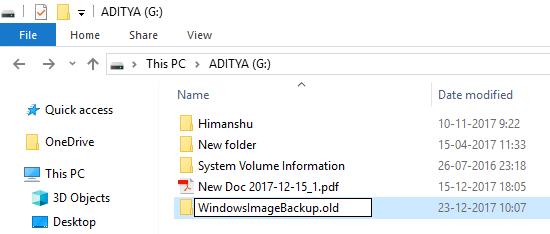
5. Si la copia de seguridad anterior está ocupando mucho espacio, puede eliminarla en lugar de cambiarle el nombre.
Ahora ejecuta el Crear un asistente de imagen del sistema de nuevo, esta vez se completará sin errores.
Método 3: eliminar datos de copia de seguridad antiguos
Si el método anterior no funciona, asegúrese de eliminar el siguiente archivo o carpeta dentro de su carpeta de respaldo:
una. Archivo de datos - MediaID.bin
B. Carpeta - Windowsimagebackup
C. Nombre de la computadora (nombre de archivo)
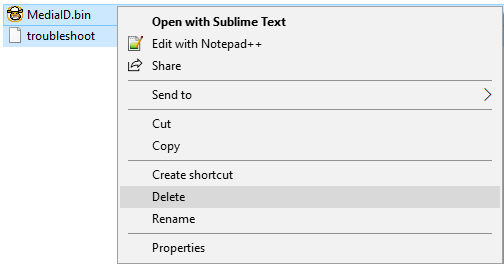
Después de eso, reinicie su PC y vea si puede Reparar la copia de seguridad de Windows falló con el error 0x807800C5.
Método 4: asegúrese de que el Servicio de instantáneas de volumen se esté ejecutando
1. Presione la tecla de Windows + R y luego escriba services.msc y presione Enter.

2. Encontrar Volumen sombra copia luego haga doble clic en él para abrir sus propiedades.
3. Ahora asegúrate Tipo de inicio se establece en Automático y si el servicio aún no se está ejecutando, haga clic en comienzo.
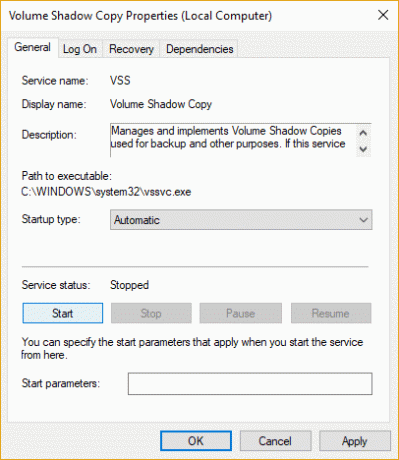
4. Haga clic en Aplicar, seguido de Aceptar.
5. Reinicie su PC para guardar los cambios y ver si puede Reparar la copia de seguridad de Windows falló con el error 0x807800C5.
Método 5: crear una nueva cuenta de usuario
1. Presione la tecla de Windows + I para abrir Ajustes y luego haga clic en Cuentas.

2. Haga clic en Pestaña Familia y otras personas en el menú de la izquierda y haga clic en Agregar a otra persona a esta PC debajo de Otras personas.

3. Hacer clic, No tengo la información de inicio de sesión de esta persona en la parte inferior.

4. Seleccione Agregar un usuario sin una cuenta de Microsoft en la parte inferior.

5. Ahora escriba el nombre de usuario y contraseña para la nueva cuenta y haga clic en Próximo.

Recomendado:
- Reparar el teclado que no funciona en Windows 10
- Reparar el mouse y el teclado que no funcionan en Windows 10
- Cómo reparar su PC no está conectada a Internet error
- Reparar el mouse inalámbrico que no funciona en Windows 10
Eso es todo lo que tienes con éxito Reparar la copia de seguridad de Windows falló con el error 0x807800C5 pero si aún tiene alguna pregunta, no dude en hacerla en la sección de comentarios.